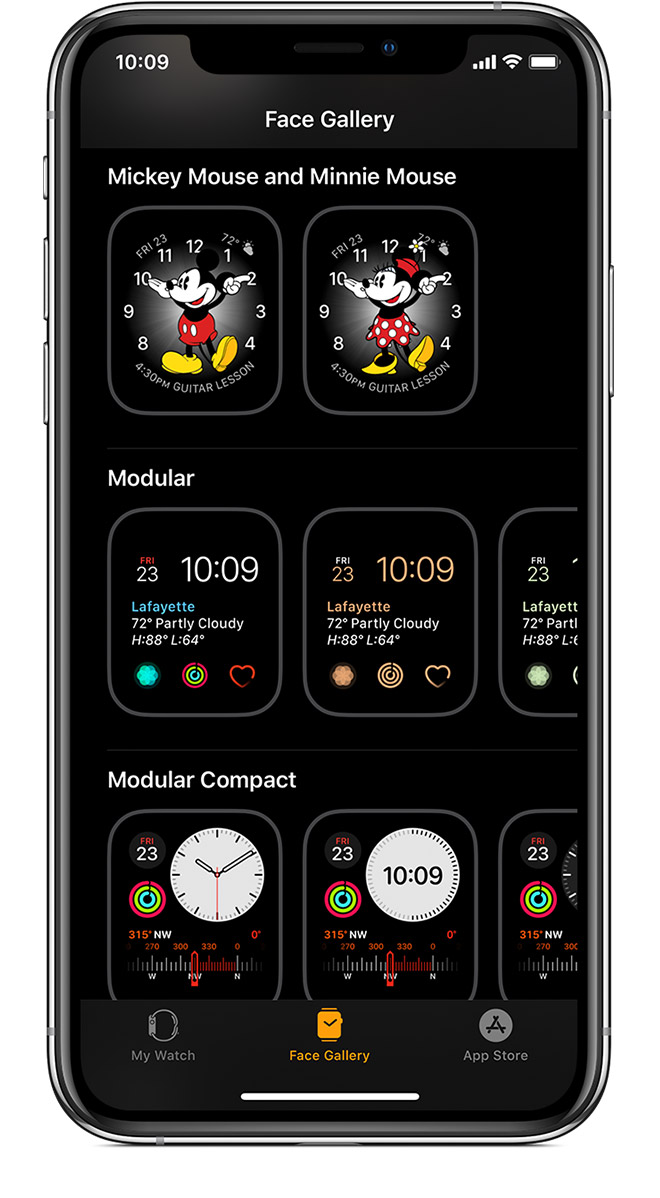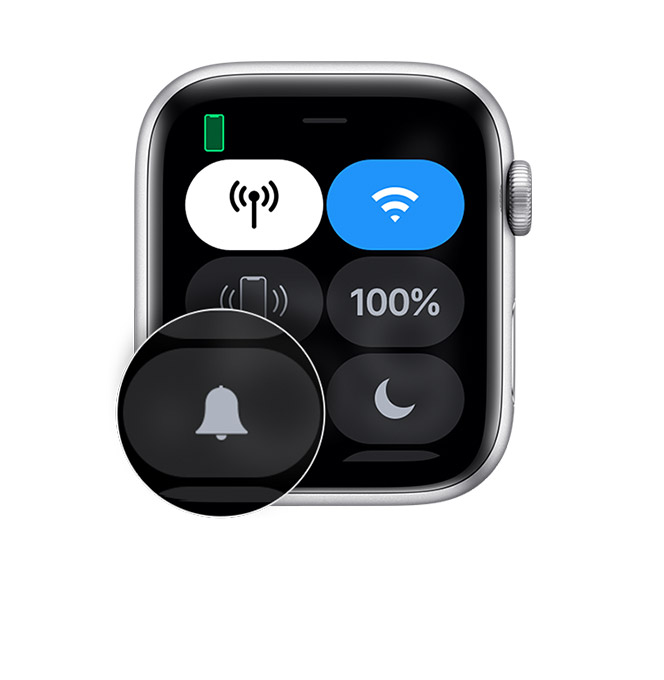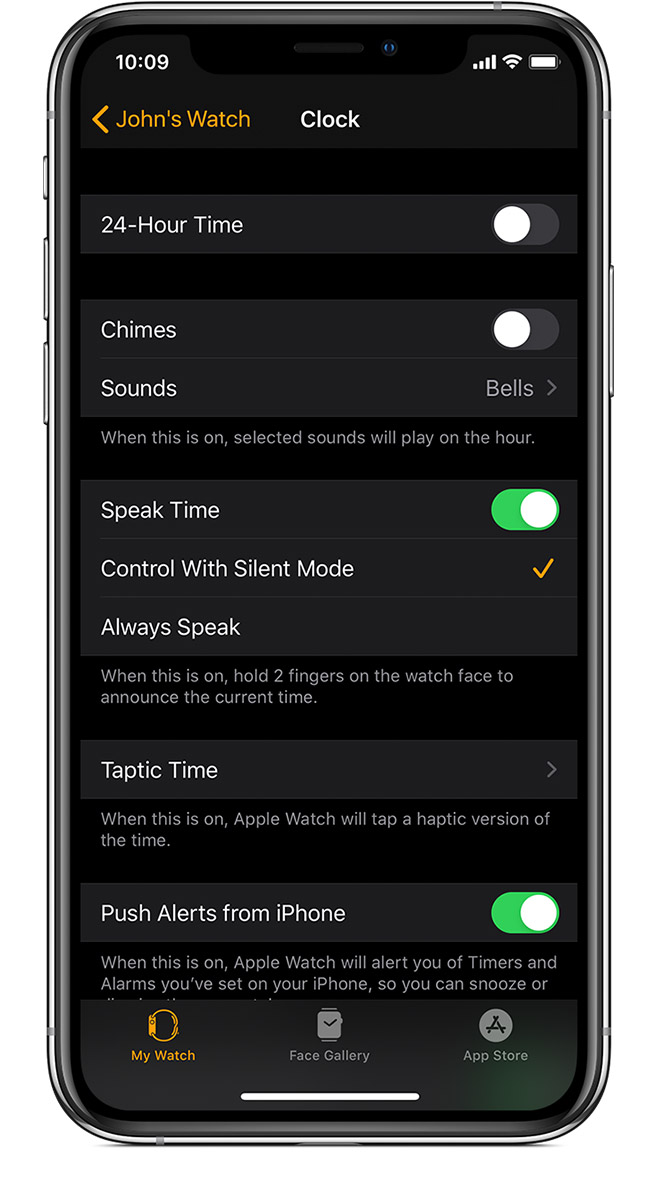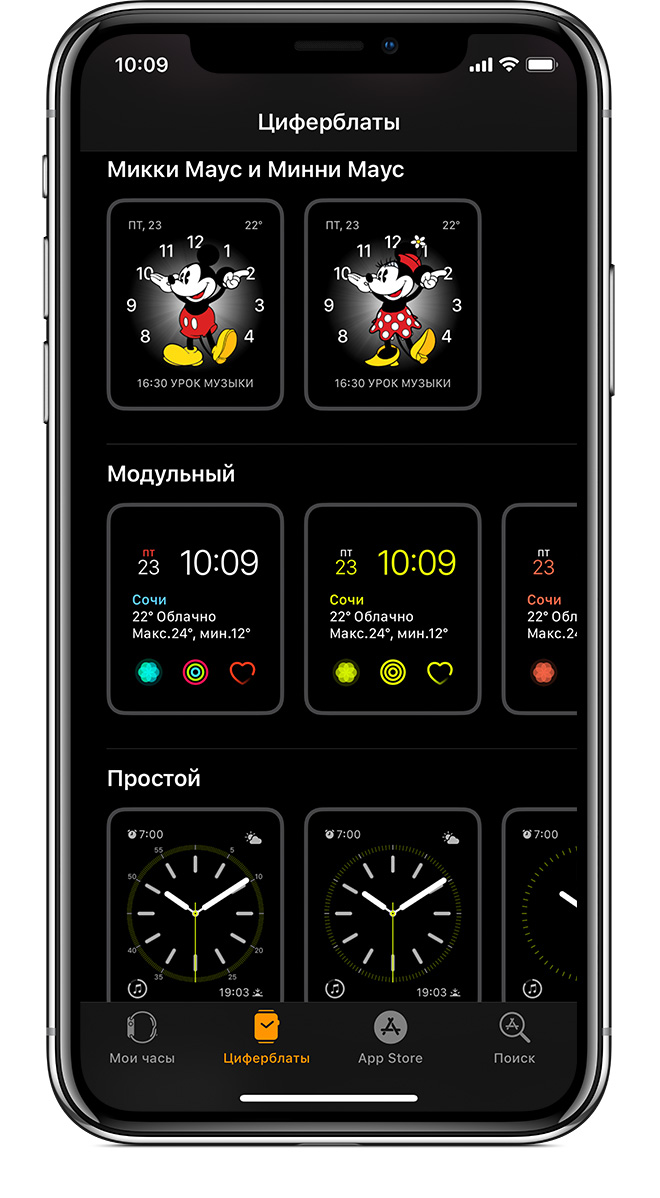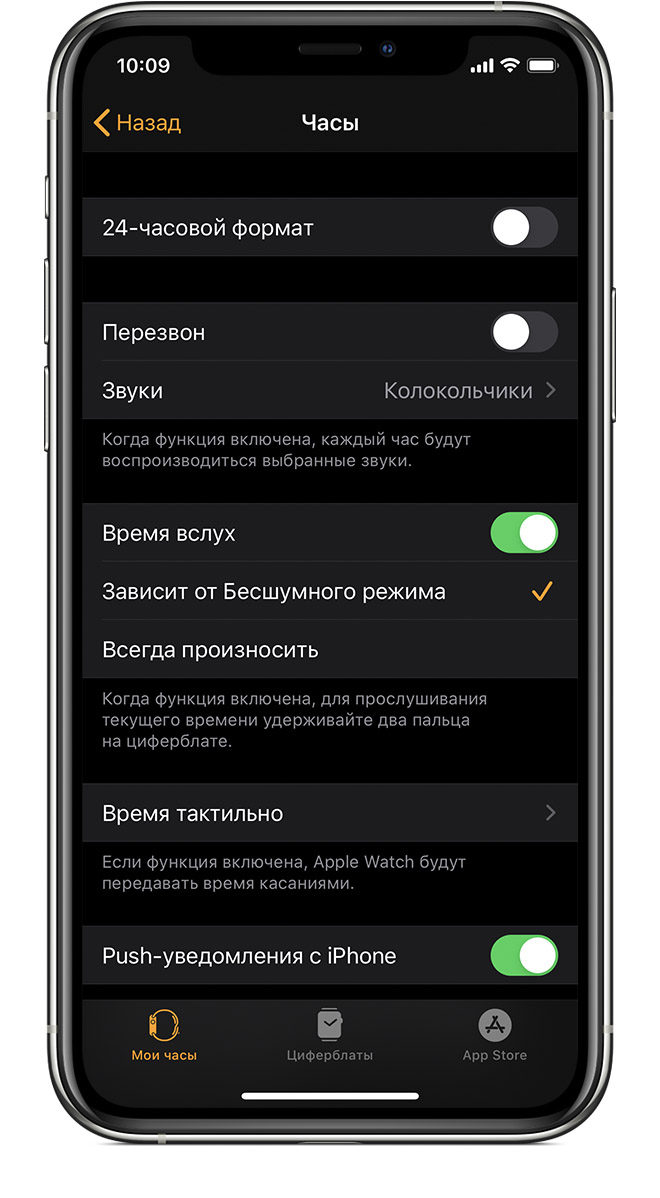- Как сделать чтобы apple watch заговорили
- Установите циферблат
- Проверить Беззвучный Режим
- Проверьте настройки на вашем iPhone
- Услышать время
- Если Микки мышь или Минни мышь не говорит
- Микки Маус или Минни Маус называют время
- Настройка циферблата часов
- Проверка бесшумного режима
- Проверка настроек на iPhone
- Озвучивание времени
- Если Микки Маус или Минни Маус не говорит
- Как включить озвучку времени на Apple watch?
- Как прослушать время на Apple watch?
- Как прослушать голосовое сообщение на Apple watch?
- Как установить новые циферблаты на Apple watch?
- Как включить голосовой ввод на Apple watch?
- Как настроить Viber на Apple watch?
- Как изменить мелодию звонка на Apple watch?
- Можно ли прослушивать через Apple watch?
- Как пользоваться WhatsApp на Apple watch?
- Можно ли отвечать с Apple watch?
- Как установить циферблат Hermes на Apple watch?
- Как скачать циферблат Nike на Apple watch?
- Как установить Apple Watch на iPhone?
- Как включить зарисовку на Apple watch?
- Как включить уведомления WhatsApp на Apple watch?
- Как настроить уведомления на Apple watch?
- Использование VoiceOver на Apple Watch
- Включение и выключение VoiceOver
- Использование VoiceOver для настройки
- Жесты VoiceOver
- Использование ротора VoiceOver
- Настройка параметров VoiceOver
Как сделать чтобы apple watch заговорили
Если вы установите Микки Маус или Минни Маус в качестве циферблата, вы можете нажать на экран, чтобы услышать их говорить время.
Установите циферблат
Вы можете изменить циферблат на Apple Watch или iPhone.
На вашем iPhone откройте приложение, нажмите на вкладку лицо Галерея, выбрать Микки Маус или Минни Маус, затем нажмите Добавить.
Если вы хотите настроить часы лицо, плотно прижмите экран вашего Apple наблюдать.
Проверить Беззвучный Режим
Нажмите и удерживайте нижнюю часть циферблата. Дождитесь Центр управления, чтобы показать, затем свайп вверх.
Затем убедитесь, что бесшумный режим выключен. Если он включен, нажмите, чтобы выключить его. Когда бесшумный режим выключен, то значок будет серый или тусклый.
В следующий шаг, можно узнать, как Микки Маус или Минни Маус говорить время, даже если беззвучный режим включен.
Проверьте настройки на вашем iPhone
Откройте приложение, нажмите вкладку «Мои часы», затем коснитесь будильника.
Убедитесь, что говорить на. Выберите всегда говорю, если вы хотите Микки мышь или Минни мышь, чтобы говорить время, даже если ваши часы находится в беззвучном режиме.
Вы также можете сделать это прямо на ваши часы. Откройте Настройки, затем нажмите часы.
Услышать время
На вашем Apple наблюдать, коснитесь Микки Маус или Минни Маус с одним пальцем, чтобы услышать их говорить время. Если у вас есть яблоко смотреть Серия 5 и вы используете всегда, нажмите дважды, когда дисплей гаснет.
С speak времени, вы также можете услышать, зажав двумя пальцами на любом циферблате.
Если Микки мышь или Минни мышь не говорит
Возможно, вам придется скачать их голоса.
- Подключите ваш Apple наблюдать к доверенным Wi-Fi сети, затем поместите ваше устройство Apple часы на ее зарядное устройство.
- Подождите около пятнадцати минут, затем еще раз коснитесь экрана.
Если вы до сих пор не могу слышать их голоса, снять циферблат, затем добавить его снова:
- На вашем Apple наблюдать, твердо нажимать на дисплей.
- Свайп вверх на Микки Мауса или Минни Маус циферблат, а затем коснитесь удалить.
- Проведите пальцем влево, пока вы не видите кнопку , нажмите на нее .
- Поверните цифровую корону, а затем коснитесь Микки мышь или Минни мышь, чтобы добавить лицо.
- Нажмите на экран, чтобы попытаться услышать время.
Источник
Микки Маус или Минни Маус называют время
Установив в качестве циферблата Микки Мауса или Минни Маус, вы можете коснуться экрана, чтобы услышать время их голосами.
Настройка циферблата часов
Изменить циферблат часов можно на Apple Watch или с помощью iPhone.
На iPhone откройте приложение Apple Watch, перейдите на вкладку «Циферблаты», выберите «Микки Маус» или «Минни Маус» и нажмите «Добавить».
Если требуется настроить циферблат, с усилием нажмите на экран Apple Watch.
Проверка бесшумного режима
Нажмите на циферблат в нижней его части и удерживайте нажатие. Подождите, пока откроется приложение «Пункт управления», затем смахните вверх.
Затем убедитесь, что бесшумный режим отключен. В противном случае отключите его касанием. Когда бесшумный режим отключен, значок будет неактивным (серым).
На следующем этапе вы можете узнать, как сделать так, чтобы Микки Маус или Минни Маус называли время, даже когда включен бесшумный режим.
Проверка настроек на iPhone
Откройте приложение Apple Watch, перейдите на вкладку «Мои часы» и выберите пункт «Часы».
Убедитесь, что включен параметр «Время вслух». Включите параметр «Всегда произносить», чтобы Микки Маус или Минни Маус называли время, даже когда на часах включен бесшумный режим.
Это можно также сделать непосредственно на часах. Перейдите в меню «Настройки» и выберите «Часы».
Озвучивание времени
На Apple Watch коснитесь одним пальцем Микки Мауса или Минни Маус, чтоб услышать время их голосами. Если у вас часы Apple Watch Series 5 или Series 6, на которых используется функция Всегда вкл., дважды коснитесь затемненного экрана.
Если включен параметр «Время вслух», коснитесь любого циферблата двумя пальцами и удерживайте нажатие, чтобы услышать время.
Если Микки Маус или Минни Маус не говорит
Может потребоваться загрузить их голоса:
- Подключите Apple Watch к доверенной сети Wi-Fi, затем установите Apple Watch на зарядное устройство.
- Подождите примерно 15 минут, затем коснитесь экрана еще раз.
Если голоса по-прежнему не слышны, удалите циферблат, затем добавьте его снова.
- Нажмите на дисплей Apple Watch и удерживайте нажатие.
- Смахните вверх на циферблате «Микки Маус» или «Минни Маус», затем нажмите «Удалить».
- Смахивайте влево, пока не появится кнопка «Добавить» , затем нажмите ее.
- Поверните колесико Digital Crown, затем нажмите «Микки Маус» или «Минни Маус», чтобы снова добавить циферблат.
- Нажмите на экран, чтобы услышать время.
Источник
Как включить озвучку времени на Apple watch?
Откройте приложение Apple Watch, перейдите на вкладку «Мои часы» и выберите пункт «Часы». Убедитесь, что включен параметр «Время вслух». Включите параметр «Всегда произносить», чтобы Микки Маус или Минни Маус называли время, даже когда на часах включен бесшумный режим. Это можно также сделать непосредственно на часах.
Как прослушать время на Apple watch?
Время будет показано на циферблате, на часах в режиме сетки и в правом верхнем углу в большинстве приложений. Прослушайте время. Откройте приложение «Настройки» на Apple Watch, коснитесь «Часы» и включите параметр «Время вслух». Удерживайте два пальца на циферблате, чтобы услышать время.
Как прослушать голосовое сообщение на Apple watch?
Доступ к фото, аудио и видео из сообщения
- Фото. Коснитесь фото, чтобы его просмотреть, дважды коснитесь, чтобы отобразить его на весь экран, и перетяните, чтобы панорамировать. …
- Аудиозапись. Коснитесь записи, чтобы ее прослушать. …
- Видео. Коснитесь видео в сообщении, чтобы открыть его на весь экран и воспроизвести.
Как установить новые циферблаты на Apple watch?
Создание версии циферблата
- Нажмите колесико Digital Crown, чтобы перейти к циферблату.
- Нажмите на дисплей и удерживайте нажатие, смахните до конца вправо, а затем нажмите кнопку добавления .
- Поверните колесико Digital Crown, затем нажатием выберите нужный циферблат.
Как включить голосовой ввод на Apple watch?
Вы можете диктовать и знаки препинания (например, «уже пришло знак вопроса»). в левом нижнем углу и выберите язык. Аудиосообщение. Откройте приложение Apple Watch на iPhone, коснитесь «Мои часы» > «Сообщения» > «Надиктованные сообщения», затем выберите вариант «Конспект», «Аудио» либо «Конспект или аудио».
Как настроить Viber на Apple watch?
Как установить Viber на iWatch?
- Теперь нам нужен раздел «Мои часы», заходим.
- Перед нами список всех приложений, которые могут работать на часах.
- Находим Viber и напротив него нажимаем кнопку Установить.
- Ждем окончания установки и на рабочем столе часов появится иконка Вибер.
Как изменить мелодию звонка на Apple watch?
Как сменить рингтон на apple watch
- На вашем Apple наблюдать, откройте Настройки Приложения.
- Прокрутите вниз, затем коснитесь звуками и тактильными ощущениями.
- Нажмите для уменьшения громкости или нажмите , чтобы увеличить. Вы также можете нажать на ползунок, затем поверните цифровую корону.
Можно ли прослушивать через Apple watch?
В «умных» часах Apple Watch была обнаружена уязвимость, позволяющая прослушивать айфон пользователя без его согласия, сообщает TechCrunch. … Приложение «Рация» доступно для всех владельцев Apple Watch с операционной системой watchOS 5.
Как пользоваться WhatsApp на Apple watch?
Установка и эксплуатация мессенджера WhatsApp на Apple Watch
- Нужно открыть программку iWatch на вашем смартфоне.
- В появившемся контекстном меню для выбора программ кликаем на пункт «Поиск» или «Подборка».
- Нажимаем на иконку нужной программы, после этого ждем окончания загрузки на гаджет.
Можно ли отвечать с Apple watch?
Как ответить на письмо на Apple Watch
Прокрутите до конца письма в приложении «Почта» и коснитесь «Ответить». Если получателей несколько, коснитесь «Ответить всем».
Как установить циферблат Hermes на Apple watch?
Как установить циферблаты Hermes и Nike+ на любые Apple Watch
- Шаг 1: На iPhone под управлением iOS 10 с джейлбрейком запустите Cydia и подождите загрузки пакетов. …
- Шаг 2: Нажмите кнопку «Редактировать», а после выберите опцию Add («Добавить»). …
- Шаг 3: Нажмите на «Добавить источник».
Как скачать циферблат Nike на Apple watch?
Откройте Apple наблюдать приложение на вашем iPhone. Коснитесь мои часы, нажмите Общие, затем выключите автоматическая установка приложения. Коснитесь мои часы, затем прокрутите вниз до доступных приложений. Нажмите Установить рядом с приложений, которые вы хотите установить.
Как установить Apple Watch на iPhone?
Для включения Apple Watch нажмите и удерживайте боковую кнопку, пока не отобразится логотип Apple. Поднесите iPhone к Apple Watch, дождитесь появления экрана создания пары с Apple Watch на iPhone, затем коснитесь «Продолжить». Также можно открыть приложение Apple Watch на iPhone и коснуться «Пара с другими часами».
Как включить зарисовку на Apple watch?
- На Apple Watch откройте текстовое сообщение или сообщение электронной почты, прокрутите его вниз до конца и нажмите значок «Зарисовка».
- Напишите ответ одним пальцем и нажмите «Отправить» в правом верхнем углу экрана.
Как включить уведомления WhatsApp на Apple watch?
Настраиваем уведомления WhatsApp на Apple Watch
- На iPhone переходим в приложение Watch.
- На вкладке «Мои часы» нажимаем «Уведомления».
- Прокручиваем вниз до WhatsApp и убеждаемся, что переключатель переведен в активное положение (зеленый цвет).
Как настроить уведомления на Apple watch?
Откройте приложение Apple Watch на iPhone. Коснитесь «Мои часы» и откройте раздел «Уведомления». Коснитесь приложения (например, приложения «Сообщения»), коснитесь «Настроить» и выберите нужный вариант.
Источник
Использование VoiceOver на Apple Watch
Функция VoiceOver помогает Вам работать с Apple Watch, даже не глядя на дисплей. С помощью простых жестов перемещайтесь от одного элемента дисплея к другому и слушайте, как VoiceOver озвучивает их описания.
Включение и выключение VoiceOver
Откройте приложение «Настройки» 
Выберите «Универсальный доступ» > «VoiceOver» и включите параметр «VoiceOver».
Чтобы выключить VoiceOver, дважды коснитесь кнопки VoiceOver.
Спросите Siri. «Включи VoiceOver» или «Выключи VoiceOver».
Вы также можете включить VoiceOver на Apple Watch при помощи iPhone. Для этого откройте приложение Apple Watch на iPhone, коснитесь «Мои часы» > «Универсальный доступ», а затем коснитесь пункта VoiceOver. Также можно использовать быстрый вызов функции универсального доступа.
Использование VoiceOver для настройки
Вы можете использовать функцию VoiceOver для настройки Apple Watch. Для этого трижды нажмите колесико Digital Crown в процессе настройки. Пошаговые инструкции см. в разделе Настройка Apple Watch с помощью VoiceOver.
Жесты VoiceOver
Используйте следующие жесты, когда управляете функциями Apple Watch при помощи VoiceOver.
Что на экране. Перемещайте палец по дисплею и слушайте название каждого элемента, которого касаетесь. Вы также можете выбирать элемент, коснувшись его одним пальцем, или смахнуть влево или вправо одним пальцем, чтобы выбрать соседний элемент. Смахните влево или вправо, вверх или вниз двумя пальцами, чтобы перейти к другим страницам.
Возврат. Если Вы перешли по неверному пути, выполните зигзаг двумя пальцами, как бы рисуя латинскую букву «z» на дисплее.
Работа с элементом. Если включена функция VoiceOver, нужно коснуться два раза, а не один, чтобы открыть приложение, перейти от одного варианта к другому или совершить любое другое действие, которое обычно выполняется одним касанием. Выберите значок приложения, объект списка или переключатель функции, коснувшись его или смахнув к нему, затем дважды коснитесь, чтобы выполнить действие. Например, чтобы выключить VoiceOver, выберите кнопку VoiceOver и два раза коснитесь любой части дисплея.
Выполнение дополнительных действий. Для некоторых элементов доступно несколько вариантов действий. Выберите элемент и прослушайте доступные варианты действий. Смахните вверх или вниз, чтобы выбрать действие, затем дважды коснитесь, чтобы его выполнить.
Приостановка озвучивания экрана. Чтобы отключить озвучивание экрана с помощью VoiceOver, коснитесь дисплея двумя пальцами. Еще раз коснитесь дисплея двумя пальцами, чтобы возобновить озвучивание.
Регулирование громкости VoiceOver. Дважды коснитесь двумя пальцами и удерживайте, затем проведите пальцами вверх или вниз. Также можно открыть приложение Apple Watch на iPhone, коснуться «Мои часы», затем выбрать «Универсальный доступ» > «VoiceOver» и перетянуть бегунок.
Использование ротора VoiceOver
Ротор позволяет изменять настройки VoiceOver и перемещаться между элементами на экране. С помощью ротора на Apple Watch можно выбрать «Слова», «Символы», «Действия», «Заголовки», «Громкость» и «Скорость речи».
Когда включена функция VoiceOver, вращайте двумя пальцами по экрану, как будто вращаете диск. VoiceOver произносит настройку ротора. Продолжайте вращать пальцами, чтобы прослушать другие настройки. Прекратите вращение, когда услышите нужную настройку.
Для работы с ротором используются следующие жесты.
Выбор настройки ротора
Вращение двумя пальцами
Перемещение к предыдущему элементу или увеличение (в зависимости от настройки ротора)
Перемещение к следующему элементу или уменьшение (в зависимости от настройки ротора)
Настройка параметров VoiceOver
Поведением функции VoiceOver можно управлять через Apple Watch. Откройте приложение «Настройки» 
Настройка скорости речи
Настройка громкости VoiceOver
Включение и выключение тактильных сигналов
Использование текущего голоса Siri для VoiceOver
Настройка параметров Брайля
Коснитесь «Брайль», затем задайте параметры вывода и ввода Брайля, переноса слов, показа предупреждений и параметров таблиц Брайля.
Выключение подсказок VoiceOver
Навигация с помощью колесика Digital Crown
Включение прослушивания информации о времени при поднятии запястья
Включение функции «Затемнение», которая отключает дисплей для защиты личной информации при использовании VoiceOver
Настройка произнесения секунд
Выбор языков ротора
Эти функции также можно настроить на iPhone. Откройте приложение Apple Watch, коснитесь «Мои часы» и выберите «Универсальный доступ» > «VoiceOver».
Источник